
Table des matières:
- Auteur John Day [email protected].
- Public 2024-01-30 09:05.
- Dernière modifié 2025-01-23 14:45.



Projets Tinkercad »
Piloter un drone peut être amusant, mais qu'en est-il de piloter un drone conçu par vous ?
Pour ce projet, je vais fabriquer un drone en forme de parachutiste, mais vous êtes libre de laisser libre cours à votre créativité et de concevoir un drone en forme d'araignée, de dinosaure, de chaise ou de tout ce à quoi vous pouvez penser.
Concevoir votre propre drone peut être assez difficile et cela peut prendre quelques cadres imprimés avant que tout fonctionne et s'adapte (vous pouvez utiliser un fer à souder pour corriger les petites erreurs). Je recommande fortement « d'assembler » votre drone dans votre programme de CAO avant d'imprimer pour vérifier les erreurs (au lieu de rotors, vous pouvez utiliser un disque avec le même rayon pour vérifier les collisions potentielles).
Fournitures:
Liste des matériaux:
- Contrôleur de vol (le cerveau de votre drone)
- Quatre moteurs sans balais (deux dans le sens des aiguilles d'une montre, deux dans le sens inverse des aiguilles d'une montre)
- Quatre hélices
- Régulateur de vitesse électronique (ESC)
- Récepteur et émetteur RC
- Batterie
- Vis, écrous et entretoises en nylon M3
- Bandes élastiques et ruban
- En option: GPS, caméra, sonar ou LED
Outils requis:
- Imprimante 3D
- Fer à souder
- Tournevis
- pinces
Étape 1: Concevoir votre drone
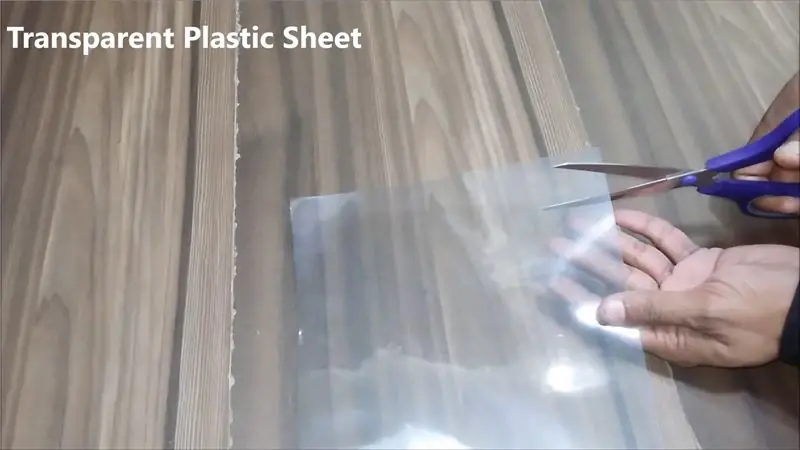


Pour ce projet, j'utiliserai Tinkercad, mais vous pouvez choisir n'importe quel programme de CAO 3D que vous aimez, tant que vous pouvez l'exporter vers votre imprimante 3D. Avant de commencer, j'ai modifié les dimensions de la trame aux dimensions maximales de mon imprimante 3D afin de pouvoir facilement voir si elle conviendra ou non.
Vous pouvez concevoir votre drone dans n'importe quelle forme tant que la structure est suffisamment solide et que vous pouvez monter tout le matériel nécessaire sur le cadre. Soyez conscient du diamètre du rotor lors de la localisation des moteurs afin que vos hélices n'entrent pas en collision les unes avec les autres ou avec la structure de votre drone.
Aussi:
- Tenez compte de l'emplacement des connecteurs et des câbles afin d'avoir suffisamment d'espace.
- Assurez-vous que vos vis s'adapteront (diamètre et longueur corrects).
- Assurez-vous que vous pouvez accéder au port USB de votre contrôleur de vol pour modifier les paramètres.
- Déterminez l'emplacement de montage du récepteur RC et de la batterie (et éventuellement d'une caméra et d'un GPS).
Pour ce projet, je vais concevoir un drone en forme de parachutiste volant dans les airs. Les moteurs seront montés sur ses mains et ses pieds et le contrôleur de vol est situé dans le corps. La première photo est une capture d'écran de Tinkercad avec la conception du parachute et des supports de moteur déjà terminée.
Pour monter le moteur sur le châssis, j'ai besoin de 4 trous pour les vis et d'un espace suffisant pour les câbles, vérifiez les spécifications du moteur pour le dimensionnement et l'emplacement de ces trous (la 2e photo correspond aux dimensions de mon moteur). De plus, j'ai ajouté un trou au milieu des vis pour l'axe du moteur. Dans le fichier 'Motorholes.stl' vous pouvez trouver les dimensions correctes des trous de mon moteur. Pour ajouter ces trous à votre drone à l'aide de Tinkercad, vous pouvez simplement changer le matériau en « trou » et le déplacer à l'emplacement où vous souhaitez placer votre moteur. Ensuite, vous sélectionnez l'objet trous et l'objet dans lequel vous voulez les trous et les regroupez (Ctrl + G).
Pour monter le contrôleur de vol et l'ESC 4-en-1, qui sont tous deux de 20x20mm et peuvent être empilés, j'ai ajouté quatre trous dans le corps du parachutiste à une distance de 2 cm (de centre à centre).
Ensuite, j'ai ajouté des trous aux épaules et au haut des jambes (3e photo) pour le train d'atterrissage et le capot supérieur, et j'ai imprimé le cadre (4e et 5e photos).
Enfin, j'ai conçu le capot supérieur (dernière photo) pour le drone qui transportera la batterie et le récepteur, et j'ai également imprimé cette partie.
J'ai ajouté les fichiers stl pour le cadre (SkydiverDroneFrame.stl) et le support de batterie (SkydiverBatteryMount.stl) à cette étape. Si vous souhaitez imprimer ma conception, vérifiez d'abord si tous les trous conviennent à votre configuration.
Étape 2: Assemblage




J'ai d'abord soudé tous les moteurs à l'ESC. Les deux moteurs dans le sens horaire (CW) doivent être opposés l'un à l'autre et les deux moteurs dans le sens antihoraire (CCW) également (voir la première photo). Ensuite, vous montez l'ESC et les moteurs sur le cadre. Si l'un des moteurs tourne dans le mauvais sens, vous pouvez échanger deux fils ou modifier cela dans les paramètres (si pris en charge par l'ESC). Lorsque vous vérifiez le sens du moteur, faites-le sans hélices !
Mon ESC exécute Dshot600 et peut changer la direction du moteur via les paramètres. Pour ce faire, vous devez d'abord connecter l'ESC au contrôleur de vol et connecter le contrôleur de vol à votre PC via USB. Ensuite, vous démarrez BLHeliSuite et appuyez sur 'Read Setup' (3ème image). Entre les boutons de déconnexion et de contrôle, vous pouvez sélectionner l'ESC du moteur en cliquant dessus avec le bouton droit et changer la direction du moteur dans les paramètres. Après avoir modifié quelque chose, vous devez cliquer sur le bouton Write Setup pour sécuriser les modifications que vous avez apportées.
Vérifiez les spécifications de votre contrôleur de vol pour trouver tous les ports et connexions de votre contrôleur de vol. La quatrième photo montre les connexions du contrôleur de vol Hakrc mini f4 que j'ai utilisé. Comme je n'utilise pas d'appareil photo ou de GPS, il me suffit de connecter mon récepteur (FlySky IBUS) et l'ESC au contrôleur de vol.
Les trois dernières images montrent le drone entièrement assemblé à partir de l'angle supérieur, inférieur et latéral.
Étape 3: Betaflight




Betaflight est un programme que vous pouvez utiliser pour modifier les paramètres et mettre à jour le firmware du contrôleur de vol. Au lieu de Betaflight, vous pouvez également utiliser inav ou cleanflight.
Dans l'onglet ports, vous pouvez définir la configuration des ports de votre drone. Le plus important dans cet onglet est d'activer Serial Rx pour votre récepteur. Selon les spécifications Hakrc f4 mini (voir 4ème image étape précédente), IBUS est connecté à RX6, ce qui signifie que je dois activer Serial Rx pour UART6.
L'onglet configuration permet de modifier la configuration du drone. Les paramètres importants à vérifier sont:
- Le fichier mélangeur (nombre de moteurs, emplacement des moteurs et sens des moteurs)
- Récepteur (sélectionnez le protocole utilisé tel que IBUS ou SBUS)
- Autres fonctionnalités (au cas où vous auriez ajouté des fonctionnalités telles que LED, sonar, par exemple)
- Fonctions ESC/moteur (sélectionnez le protocole ESC correct)
- GPS (activer si vous utilisez le GPS)
L'onglet Paramètres PID vous permet essentiellement de modifier le comportement du drone en une entrée de manche. Un gain proportionnel plus élevé donnera une réponse plus agressive qui peut entraîner un dépassement. Un gain intégral plus élevé le rend plus stable et réduit l'effet du vent ou d'un CG déplacé, mais peut le rendre lent et lent à répondre. Le gain dérivé amortit tous les mouvements mais est sensible au bruit du gyroscope et peut faire chauffer et brûler les moteurs.
Étape 4: Améliorer

Félicitations avec votre drone.
Vous pouvez maintenant commencer à peaufiner les paramètres PID dans Betaflight pour le rendre plus fluide, ajouter des fonctionnalités telles que les LED et le GPS ou apporter des modifications au cadre pour le rendre encore meilleur.
Vous pouvez également essayer de concevoir et d'imprimer vos propres rotors, mais c'est assez difficile.
Ajouté à cette étape vous pouvez retrouver le design final de mon premier drone (après de nombreux essais), réalisé dans SketchUp. Il est assez léger (environ 25 grammes pour le cadre uniquement) et s'adapte aux hélices jusqu'à 6 . -le progrès).
Conseillé:
Kissing the Frog V2.0 - Haut-parleur Bluetooth Back Horn Entièrement imprimable : 5 étapes (avec photos)

Kissing the Frog V2.0 - Haut-parleur Bluetooth Back Horn Entièrement imprimable : IntroductionPermettez-moi de commencer par un peu de contexte. Alors, qu'est-ce qu'un haut-parleur à pavillon arrière ? Considérez-le comme un mégaphone ou un gramophone inversé. Un mégaphone (essentiellement un haut-parleur à pavillon avant) utilise un pavillon acoustique pour augmenter l'efficacité globale de
Casque Disco imprimable en 3D ! : 11 étapes (avec photos)

Casque Disco imprimable en 3D ! : Inspiré du casque classique « Thomas » de Daft Punk. Illuminez la pièce et faites l'envie de tous vos amis avec cet incroyable casque disco alimenté par Arduino ! Vous aurez besoin d'avoir accès à une imprimante 3D et à un fer à souder pour réaliser ce projet. Si vous voulez
Fleur imprimable en 3D Fusion 360 : 13 étapes (avec photos)

Fusion 360 3D Printable Flower: Dans ce Instructable, vous apprendrez des conseils sur la façon de créer une fleur dans Autodesk Fusion 360 pour l'impression 3D pour un cadeau unique pour des vacances comme la fête des mères ou la Saint-Valentin
Système de contrôle de rideau Alexa - Imprimable en 3D et à faible coût : 19 étapes (avec photos)

Système de contrôle de rideau Alexa - Imprimable en 3D et à faible coût : Bonjour, j'essaie depuis longtemps d'automatiser autant que possible notre maison. Alors que l'hiver arrive ici au Royaume-Uni, j'ai décidé de supprimer la corvée de fermer tous les rideaux le soir, puis de les rouvrir tous le matin. Cela signifie courir i
Créez une énorme affiche imprimable à partir de votre pochette d'album ITunes ! : 7 étapes (avec photos)

Faites une énorme affiche imprimable à partir de votre pochette d'album ITunes ! pour l'impression et, peut-être la
